De meeste mediagebruikers zijn zich er niet van bewust dat compatibiliteit van het juiste formaat met de apparaten en platforms die we gebruiken belangrijk is. Bijvoorbeeld SWF of de "Shockwave Flash" of "Small Web Format". Bestanden met dit type container zijn voornamelijk ontwikkeld om verschillende applets en animaties op internet te publiceren. En de belangrijkste tekortkoming is de compatibiliteit. Waarom? SWF-bestanden zijn niet gecomprimeerd en te groot. Daarom wordt aanbevolen om een online SWF naar FLV-converter te zoeken. FLV-indeling is een container die uitstekend geschikt is voor compatibiliteit, grootte en online streaming.
Deel 1. Hoe SWF naar FLV te converteren met offline software
1. De AVAide Video Converter is de beste converter om te gebruiken
Met conversie van video-indelingen kunt u uw bestandscontainer naar een andere wijzigen. Tegenwoordig is de markt voor software in aantal toegenomen als gevolg van online lessen wereldwijd. Gebruik daarom, omwille van de grootte en compatibiliteit, deze downloadbare SWF naar FLV-converter genaamd AVAide Video Converter. Ontdek de verschillende kenmerken van deze tool, waaronder de uitzonderlijke snelheid, lijst met formaten, toolbox en dvd-ripper. Meer van deze wanneer u deze snelle stappen volgt.
Stap 1De software installeren
Voordat u de software kunt installeren, moet u eerst de software downloaden. Doe dit door de webpagina in uw browser te openen. Klik op de Downloaden knop en installeer het meteen.

PROBEER HET GRATIS Voor Windows 7 of hoger
 Veilige download
Veilige download
PROBEER HET GRATIS Voor Mac OS X 10.12 of hoger
 Veilige download
Veilige downloadStap 2De video's toevoegen
Breng uw lokale SWF-bestanden naar de interface van de tool door ze naar binnen te slepen of klik eenvoudig op de Bestanden toevoegen knop. Onthoud dat deze tool conversie in groepen ondersteunt.
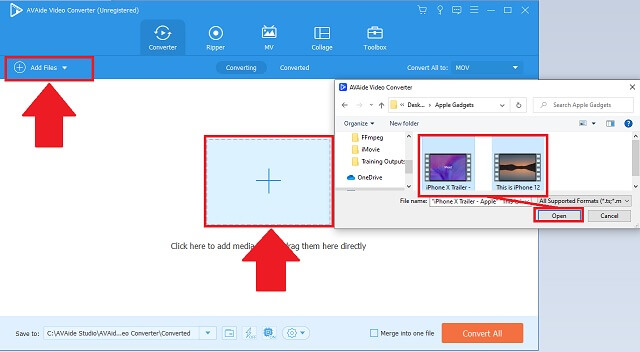
Stap 3Het formaat kiezen
Zoek bij het kiezen van het gewenste formaat van uw uitvoer de FLV knop en klik erop. Als u de voorkeuren van elk bestand wilt wijzigen, kunt u dit afzonderlijk of in zijn geheel doen.
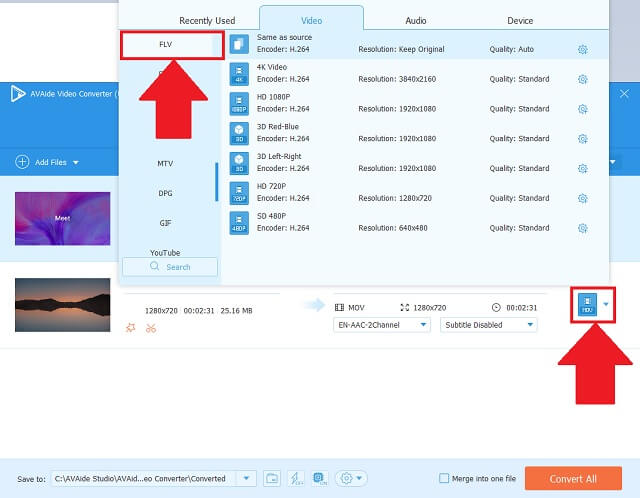
Stap 4De bestanden converteren
Begin het proces door op de te klikken Alles omzetten knop. U kunt de transformatie om een of andere reden ook pauzeren of stoppen als u dat wilt.
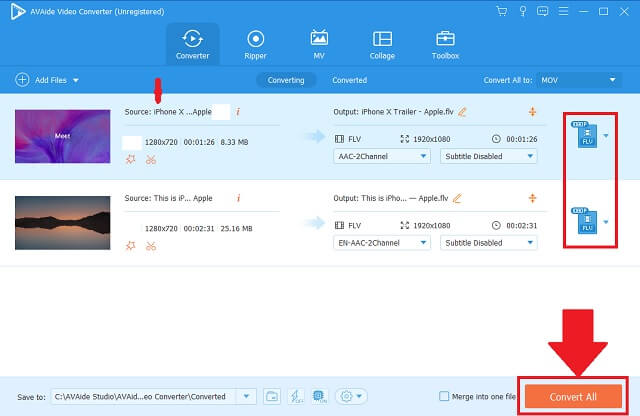
Stap 5De uitgangen controleren
Om te controleren of uw bestanden al in hun nieuwe indeling zijn opgeslagen, hoeft u alleen maar de lokale bestandsbestemming te openen die u hebt gekozen.
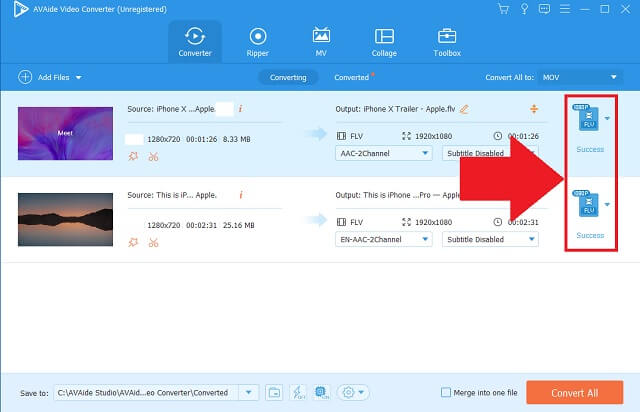
- Eenvoudig te downloaden en te installeren.
- Bevat meer dan 300 audio- en videoformaten.
- Compatibel voor zowel Windows als Apple.
- Resolutie kan worden aangepast tot 4K.
- Werkt goed in groepsconversie zonder kwaliteitsverlies.
- Gratis proefversie verloopt en is beperkt.
2. Maak gebruik van de freeware FFmpeg
FFmpeg is een uitstekende opdrachtregeltool om de juiste container voor je video's te wijzigen. Je kunt absoluut converteer SWF naar FLV op Linux systemen, Windows en macOS. Het geeft ons de juiste codec met zijn standaardinstellingen en doet enkele aanpassingen volgens uw persoonlijke standaard. Probeer deze tool te gebruiken door dit snelle loopvlak te beheren.
Stap 1Verplaats de bestanden en wijzig het formaat
Zoek de Bestanden toevoegen knop en klik erop als je hem eenmaal hebt gezien. Upload vervolgens uw bestanden en ga verder met het wijzigen van uw videoformaat.
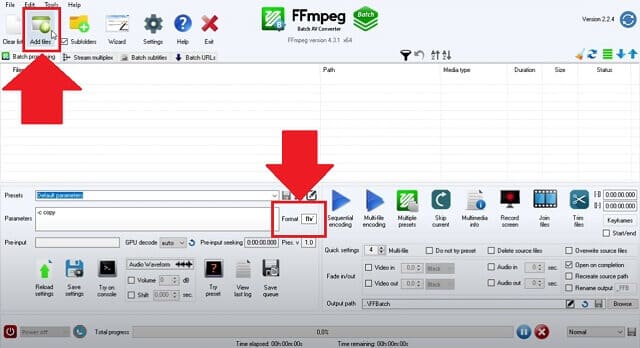
Stap 2Begin het proces en blader
Start het wijzigingsproces en blader, als u klaar bent, door uw nieuwe geconverteerde bestanden in uw lokale map.
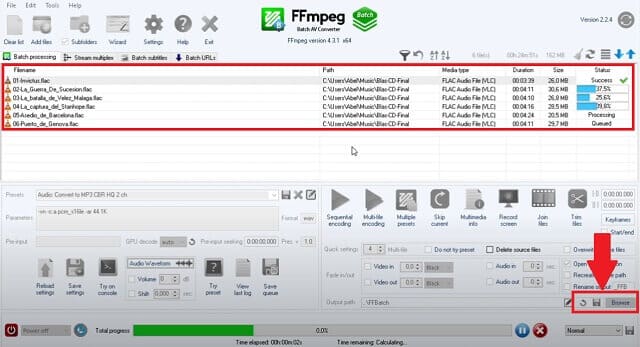
- Een open-source video-transcoder.
- Compatibel met Windows-, macOS- en Linux-systemen.
- Sta toe om desktopschermen met audio op te nemen.
- Geen ondersteuning voor dvd en blu-ray.
- Geen gebruiksvriendelijke interface voor nieuwe gebruikers.
Deel 2. Online tool om SWF gemakkelijk naar FLV-formaat te converteren
De snelste AVAide gratis online FLV-converter
En als u op zoek bent naar een online tool die toegankelijk is via uw internet, gaat u naar AVAide gratis online FLV-converter Deze kun je zeker vertrouwen converteer SWF online naar FLV gratis. Deze tool kan uw oude formaat gemakkelijk omzetten naar de gewenste uitvoerstructuur. Dit is het beste voor zowel professionals als gewone gebruikers. Bovendien ondersteunt het Android- en iOS-apparaten. Bovendien zijn de meest gebruikte besturingssystemen die we hebben Windows-, Linux- en macOS-systemen. Volg deze handige procedures om de kwaliteit van deze krachtige video-omzetter te controleren:
Stap 1Toegang tot de online tool
Ga direct naar de website van AVAide gratis online FLV-converter op uw browser. Aangezien het een webgebaseerd programma is, moet u ervoor zorgen dat u verbonden bent met internet.
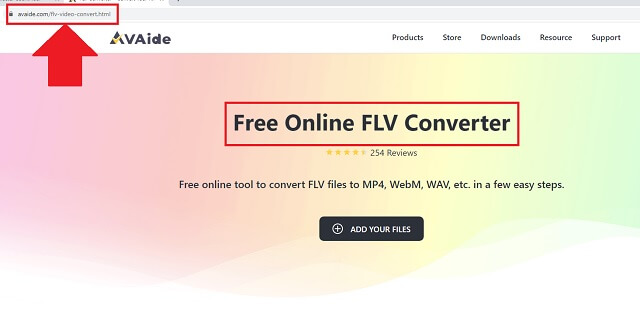
Stap 2De SWF-video's overzetten
Om uw video's op de interface over te zetten, klikt u op de VOEG UW BESTANDEN TOE knop. Deze converter kan uw bestandsformaat in bulk wijzigen. Klaar om SWF gratis naar FLV te converteren.
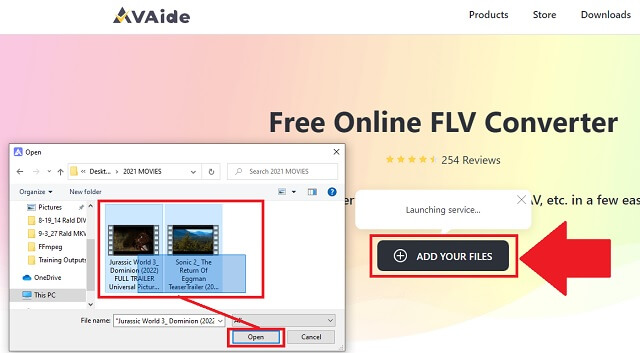
Stap 3Het uitvoerformaat instellen
Wijzig uw video-uitvoerstructuur door de FLV-knop te zoeken en er meteen op te klikken.
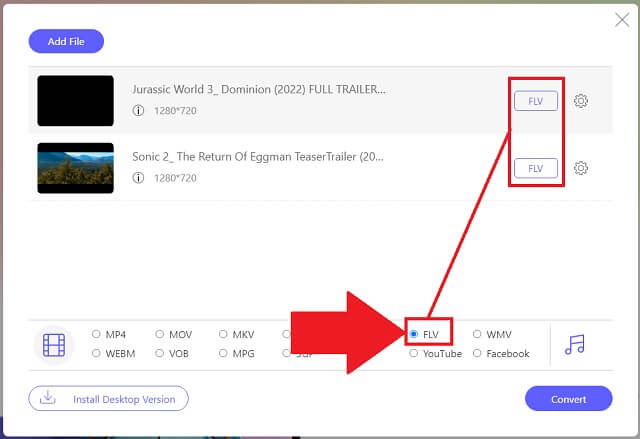
Stap 4Converteren naar FLV-formaat
Wanneer u volledig beslist bent en de voorkeuren al aanpast, klikt u naadloos op de Converteren knop om te beginnen met converteren.
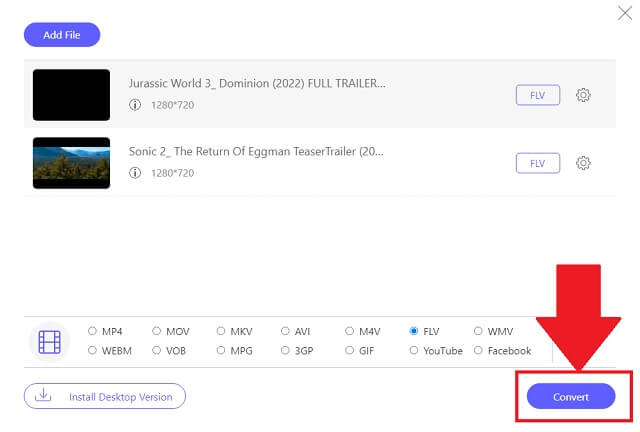
Stap 5De procedure voltooien
Klik na voltooiing op de mappictogram om je video-uitgangen te controleren op de lokale opslag die je hebt gekozen.
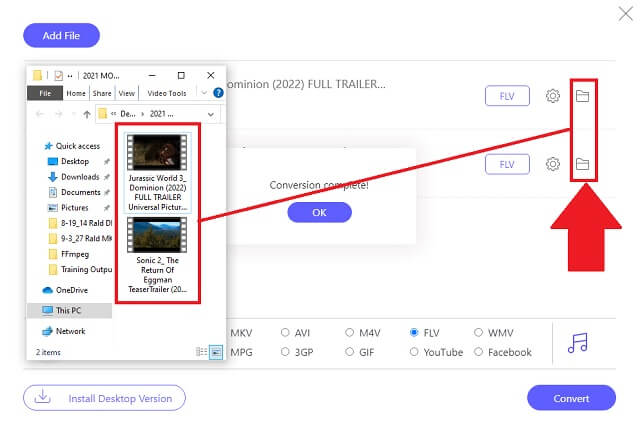
- Het biedt een groot aantal audio- en videoformaten waaruit u kunt kiezen.
- Het biedt ondersteuning voor meerdere conversies.
- Het ondersteunt de meeste apparaten en besturingssystemen.
- Het is een snelle video-omzetter zonder kwaliteitsvermindering.
- Het is een online SWF naar FLV-converter.
- Het staat zijn gebruikers niet toe om het formaat en de instellingen allemaal met één klik te wijzigen.
Deel 3. De beste SWF naar FLV-converter tussen de twee
Om een duidelijke vergelijking te hebben van welke converter het beste kan worden gebruikt, probeer deze eenvoudige illustratie te bekijken zodat u een goede keuze kunt maken tussen de gegeven video-oplossingen.
- VIDEO CONVERTERS
- Gebruik Video Converter
- FFMPEG
| Webgebaseerd en software | Windows en Mac | Batchconversie | Gereedschapskist | Hoge snelheid |
 |  |  |  |  |
 |  |  |  |  |
Van de vijf belangrijkste functies die op de tafel worden gegeven, is AVAide Video Converter een holistisch voorbeeld.
Deel 4. Veelgestelde vragen over SWF en FLV
Kan een SWF mijn apparaat beschadigen?
Bestanden met SWF-containers kunnen schadelijke codes bevatten die uw gadgets of apparaten kunnen beschadigen. Ja, het is kwetsbaar.
Kan ik SWF-video's afspelen met Android?
Het apparaat vereist dat u software of plug-in van derden downloadt of downloadt om uw SWF-video's af te spelen. Er is geen manier om ze rechtstreeks op Android te spelen. Zoek bij wijze van suggestie de juiste tools die u helpen bij het eenvoudig converteren van SWF naar FLV.
Welk bedrijf heeft het FLV-formaat gemaakt?
In de vroege jaren 2000 werd FLV ontwikkeld door Macromedia voor standaard streaming video van hoge kwaliteit met kleine houders. Het wordt het best gebruikt voor webstreaming. YouTube gaf de voorkeur aan dit type formaat.
Om dit artikel samen te vatten, het is bewezen en getest dat: AVAide Video Converter en FFmpeg werken goed om verander SWF naar FLV op Mac- en Windows-platforms. Deze ideale tools kunnen uw opslagverbruik absoluut verminderen. Met de bovengenoemde kenmerken, AVAide Video Converter kreeg zijn populariteit en naadloosheid door velen.
Uw complete videotoolbox die 350+ formaten ondersteunt voor conversie in verliesvrije kwaliteit.
Converteren naar FLV
- Converteer MP4 naar FLV
- WMV naar FLV converteren
- Converteer AVI naar FLV
- VOB naar FLV converteren
- MOV naar FLV converteren
- M4V naar FLV converteren
- Converteer WEBM naar FLV
- Zet MKV om naar FLV
- SWF naar FLV converteren
- MTS naar FLV converteren
- Converteer MPEG naar FLV
- Converteer 3GP naar FLV
- Converteer XVID naar FLV
- DV naar FLV converteren
- OGV naar FLV converteren
- Zet AMV om naar FLV
- MTV naar FLV converteren
- Converteer MPG naar FLV
- TRP naar FLV converteren




